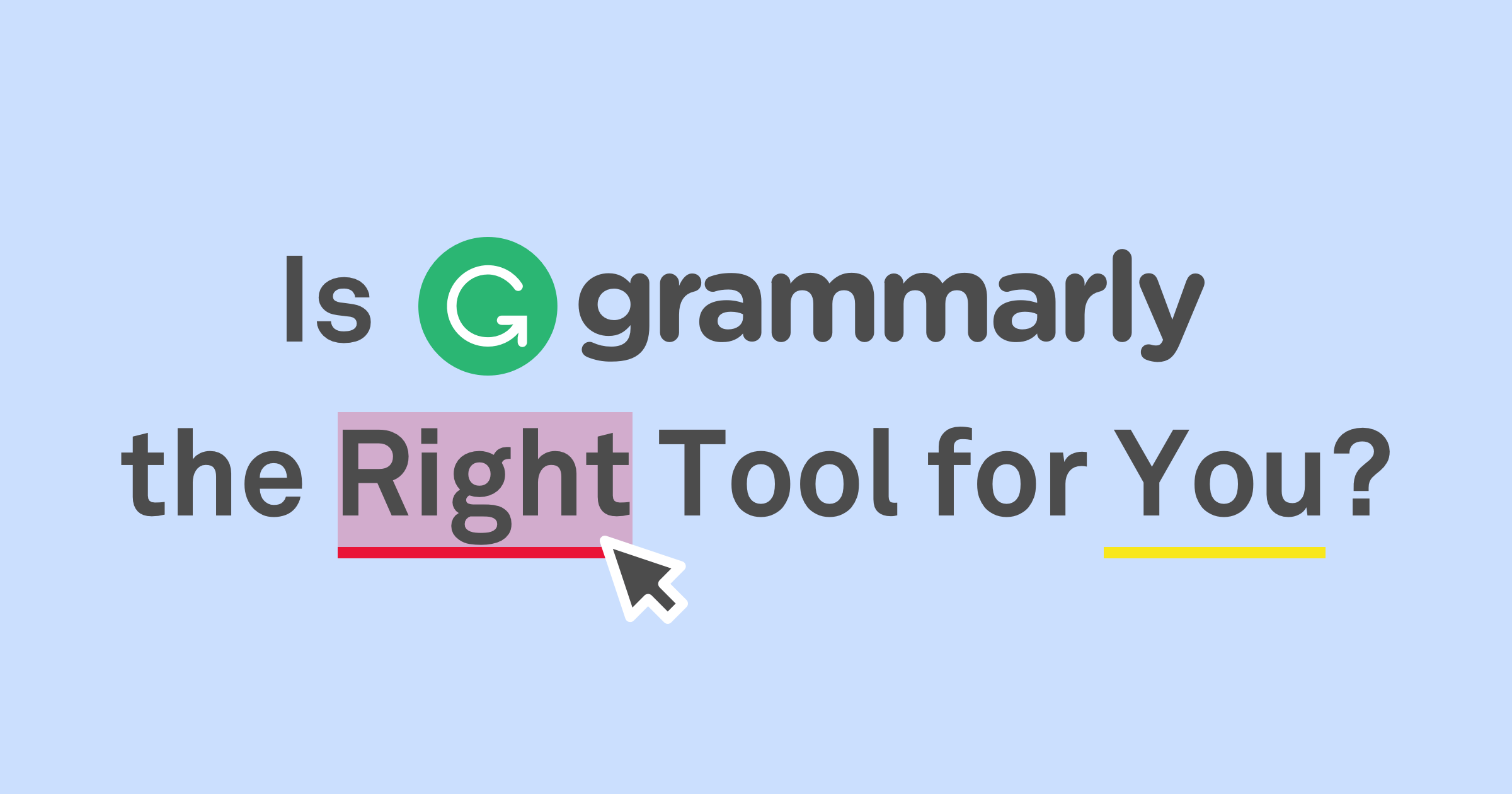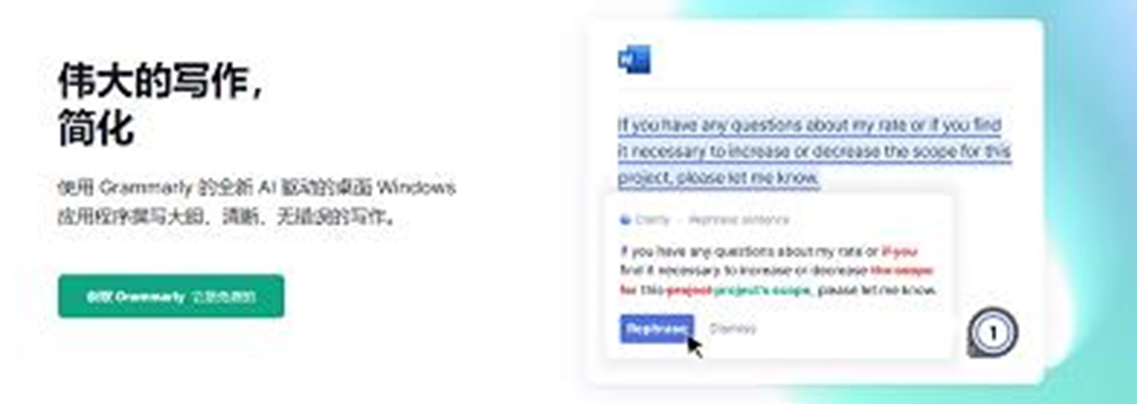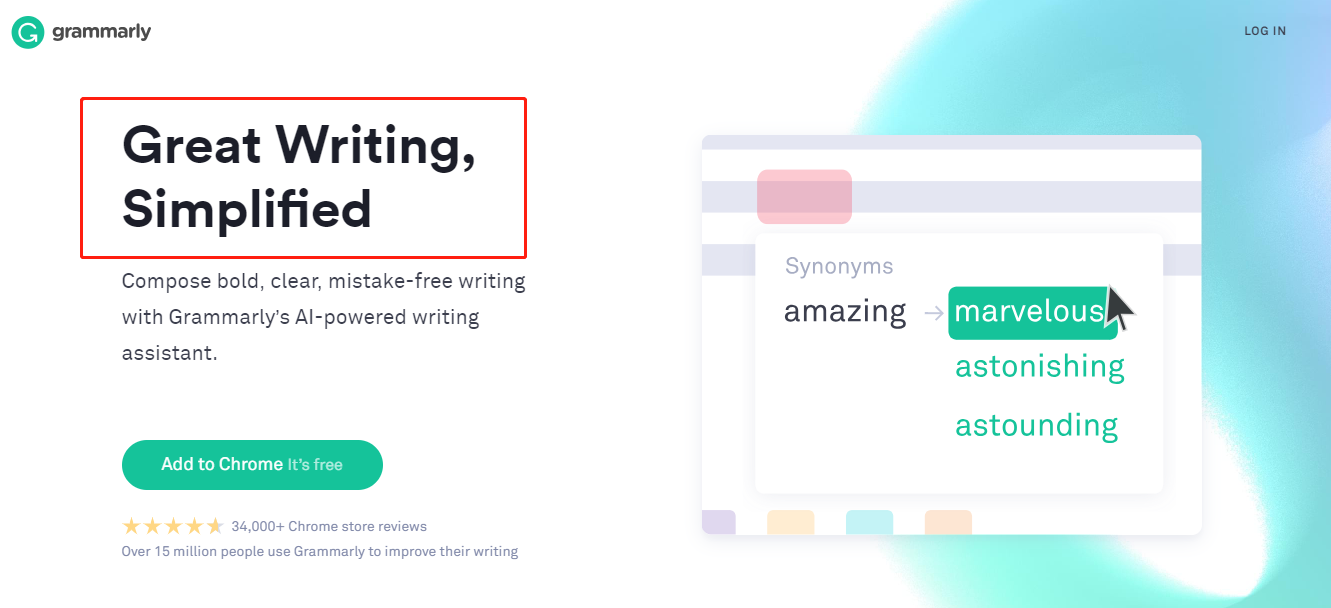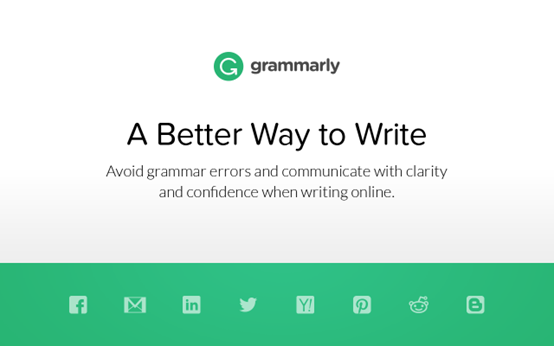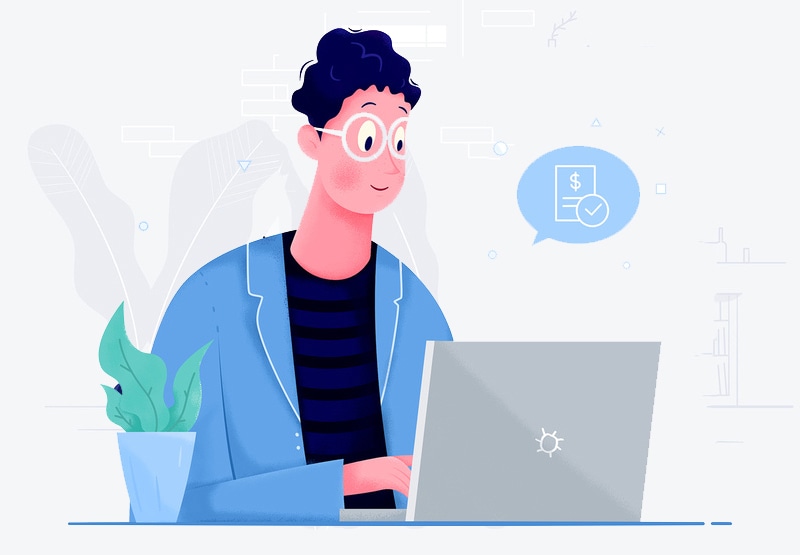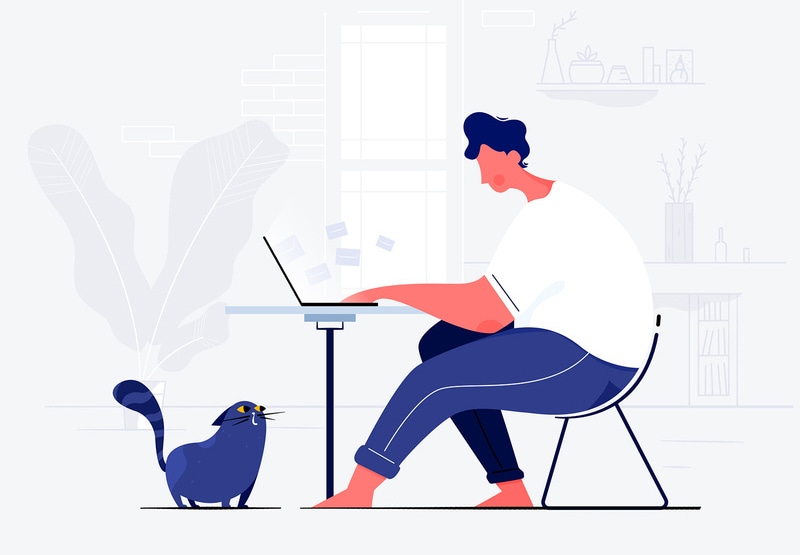Grammarly for Chrome是一款针对英语写作的辅助工具,在Chrome中安装了Grammarly for Chrome以后可以帮助用户提高语法、拼写和写作准确性。本文主要介绍的是关于Grammarly插件的使用方法。
使用步骤:
1. 下载和安装:可以在这里http://grammarly.99lb.net/chrome-download.html直接下载安装。一旦我们成功下载和安装了Grammarly插件,它将会在我们的浏览器工具栏上显示一个图标。
2. 创建Grammarly账户:安装完成后,你需要创建一个Grammarly账户。点击插件图标,选择"Sign Up"并按照指示填写注册信息。如果你已经有Grammarly账户,可以选择"Log In"直接登录。
3. 选择写作模式:在需要编辑或撰写英语的页面上点击Grammarly插件图标。成功登录后,Grammarly会提示你选择你的写作目的。你可以选择"General"一般写作,或者从"Academic"学术写作、"Business"商务写作、"Technical"技术写作等模式中选择适合你的写作模式。
4. 开始写作:一旦选择了写作模式,你可以在支持的网站、网页和应用程序中开始写作。无论是在电子邮件、社交媒体、博客或其他平台上写作,Grammarly都会自动开始检查你的文本。
5. 接受建议:Grammarly会即时提供有关你的英语语法、拼写及语言风格的建议。红色表示严重的语法错误,黄色表示有待改进的拼写或用词选择。将鼠标悬停在错误下划线上,就会显示Grammarly给出的建议,包括正确的拼写、语法修正以及更好的词汇选择。你可以点击建议来接受更正或忽略。
6. 使用高级功能:除了基本的语法和拼写检查外,Grammarly还提供了一些高级功能。点击插件图标,你可以访问“Advanced”高级检查。在这里,你可以检查文本的清晰度、句子结构、词汇选择等,并获取更深入的写作建议。
Grammarly for chrome插件的优势
1. 不仅让您可以快速登录Grammarly Editor新建或上传文档实时检测纠正,最重要的是可以让您的文档编辑不局限在office软件和Grammarly online editor场合,所有在线文档编辑器都可以使用Grammarly来实时检测和纠正您的英文文档。
例如:Gmail, Google Docs, Twitter, LinkedIn等任何文件编辑器的使用场合。
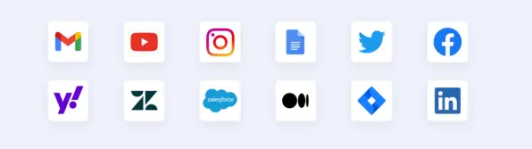
例如:Grammarly Chorme插件安装后用Google Docs编辑文档
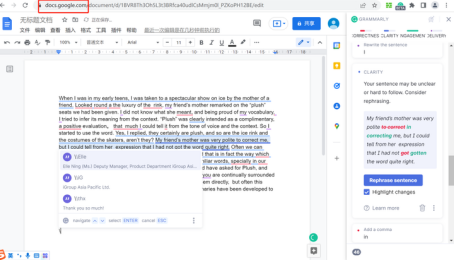
例如:Grammarly Firefox插件安装后用 mubu(幕布)编辑文档

2. Grammarly for Chrome拼写检查比其他同类产品的功能要强大的多,其不仅支持普通的拼写错误的检查以外还支持上下文拼写检查、基本的语法检查、词典词库检查、同义词建议、标点符号检查。其支持的多功能拼写检查是一般的同类产品都无法提供的。